プロビジョニングのマッピングを設定する
ユーザーの属性マッピングを設定する
 [マッピング]をクリックします。
[マッピング]をクリックします。
 [Provision Azure Active Directory Users]をクリックします。
[Provision Azure Active Directory Users]をクリックします。
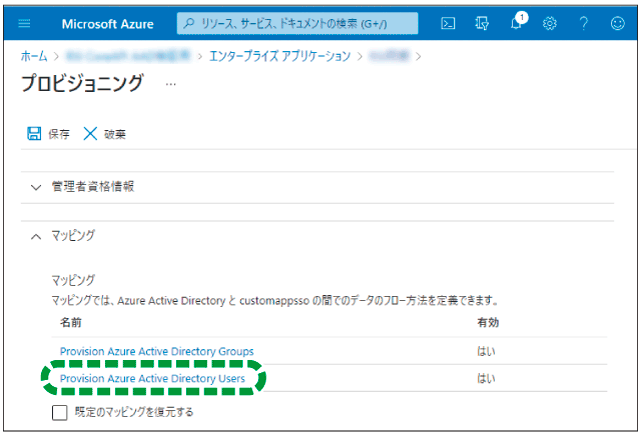
 「有効」で「はい」を選択します。
「有効」で「はい」を選択します。
 「属性マッピング」の「userPrincipalName」と「Switch([IsSoftDeleted], , "False", "True", "True", "False")」を残し、他の属性マッピングをすべて削除します。
「属性マッピング」の「userPrincipalName」と「Switch([IsSoftDeleted], , "False", "True", "True", "False")」を残し、他の属性マッピングをすべて削除します。
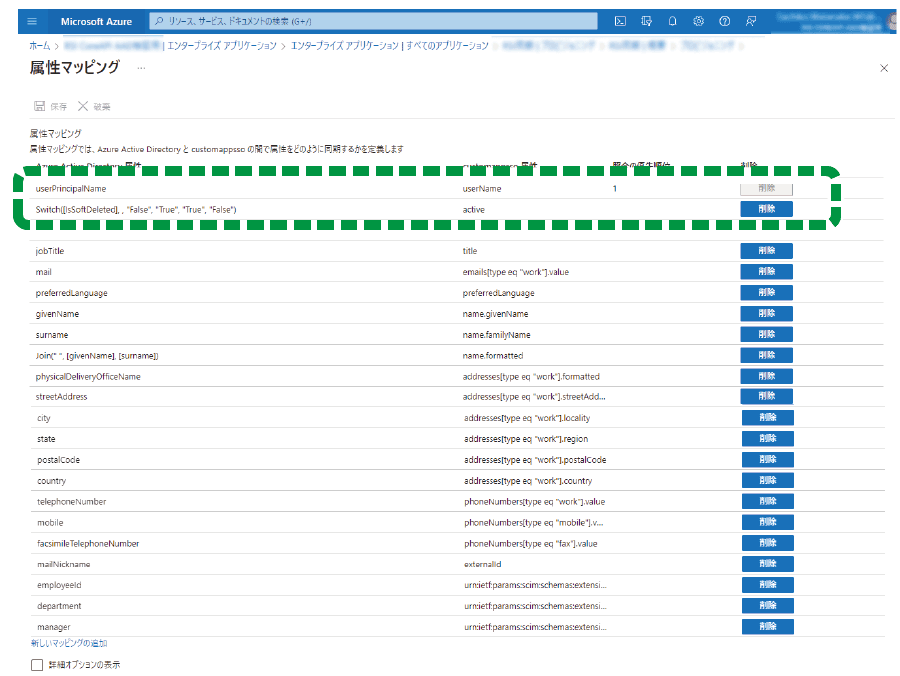
 必須項目を設定します。[userPrincipalName]をクリックし、「属性の編集」画面で以下のように設定します。
必須項目を設定します。[userPrincipalName]をクリックし、「属性の編集」画面で以下のように設定します。
ソース属性:objectId
対象の属性:externalId
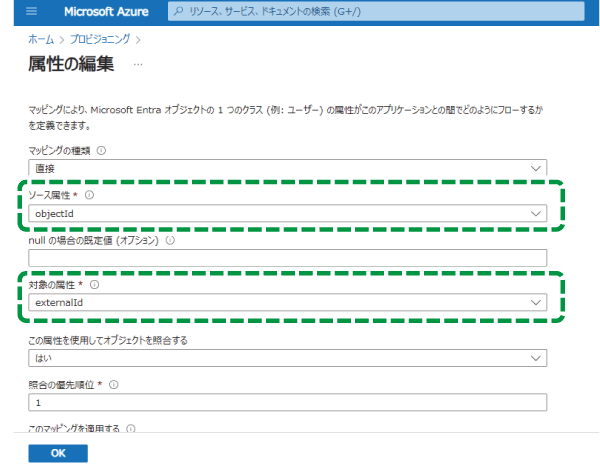
 [OK]をクリックします。
[OK]をクリックします。
 [保存]をクリックします。
[保存]をクリックします。
 [はい]をクリックします。
[はい]をクリックします。
 「Switch([IsSoftDeleted], , "False", "True", "True", "False")」の「customappsso属性」が「active」になっていることを確認します。
「Switch([IsSoftDeleted], , "False", "True", "True", "False")」の「customappsso属性」が「active」になっていることを確認します。
「active」になっていないときは、「Switch([IsSoftDeleted], , "False", "True", "True", "False")」をクリックして「対象の属性」を「Active」に設定します。
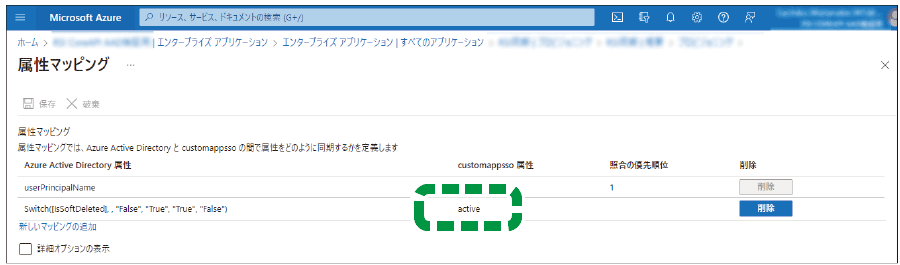
 [保存]をクリックします。
[保存]をクリックします。
 [新しいマッピングの追加]をクリックし、「属性の編集」画面で以下のように変更します。
[新しいマッピングの追加]をクリックし、「属性の編集」画面で以下のように変更します。
ソース属性:mail
対象の属性:emails[type eq "work"].value
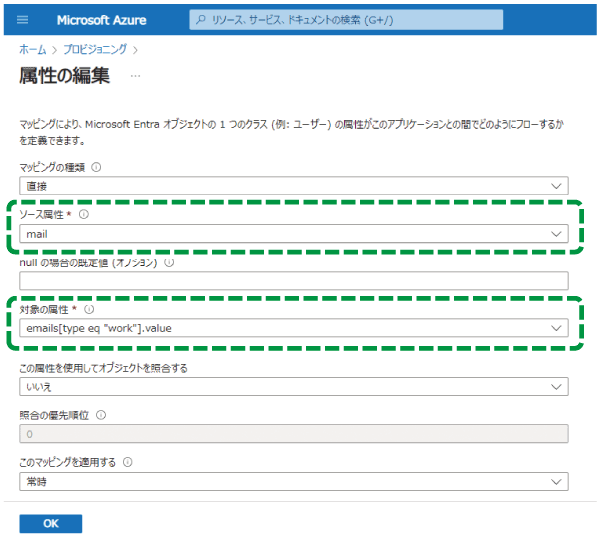
 [OK]をクリックします。
[OK]をクリックします。
 [新しいマッピングの追加]をクリックし、「属性の編集」画面で以下のように変更します。
[新しいマッピングの追加]をクリックし、「属性の編集」画面で以下のように変更します。
ソース属性:originalUserPrincipalName
対象の属性:userName
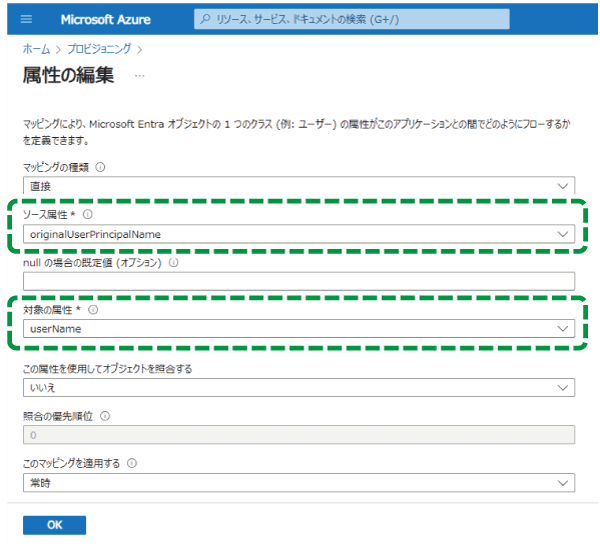
 [OK]をクリックします。
[OK]をクリックします。
 属性マッピングが以下のとおりに設定されていることを確認します。
属性マッピングが以下のとおりに設定されていることを確認します。
|
Azure Active Directory属性 |
customappsso属性 |
照合の優先順位 |
|---|---|---|
|
objectId |
1 |
|
|
Switch([IsSoftDeleted], , "False", "True", "True", "False") |
なし |
|
|
|
なし |
|
|
originalUserPrincipalName |
なし |

必須設定項目が正しく設定されていないと、同期やログインに失敗することがあります。
 [保存]をクリックします。
[保存]をクリックします。
 [はい]をクリックします。
[はい]をクリックします。
ここまでが設定必須項目です。
任意項目を同期するときは「任意項目を同期する」に進みます。
その他の項目を同期するときは「その他の項目を同期する」に進みます。
どちらの設定もしないとき、または属性マッピングの設定が完了したときはグループの属性マッピングを設定するに進みます。
任意項目を同期する
Microsoft Entra IDから同期する項目に応じて、任意で新しいマッピングを追加します。
項目ごとに[新しいマッピングの追加]をクリックし、「属性の編集」画面で以下の表を参照して変更します。
本サイト上の同期される項目
Azure Active Directory属性
customappsso 属性
照合の優先順位
ユーザーの名
givenName
なし
ユーザーの姓
surname
なし
ユーザーの部署
department
なし
ユーザーの勤務先所在地
physicalDeliveryOfficeName
なし
追加が終わったら、[保存]をクリックします。
[はい]をクリックします。
[設定]をクリックします。
その他の項目を同期する
その他のAzure Active Directory属性を同期するときは、以下のとおりユーザー情報のユーザー任意情報1~15へマッピングできます。
項目ごとに[新しいマッピングの追加]をクリックし、「属性の編集」画面で以下の表を参照して変更します。
本サイト上の同期される項目
Azure Active Directory属性
customappsso 属性
照合の優先順位
ユーザー情報のユーザー任意情報1~ 15
同期対象として追加できるMicrosoft Entra IDのユーザー情報に含まれる項目名
例)employeeId
urn:ietf:params:scim:schemas:extension:2.0:
ExtensionAttributes:extensionAttribute{番号} *1例) urn:ietf:params:scim:schemas:extension:2.0:
ExtensionAttributes:extensionAttribute3なし
*1 {番号}には、ユーザー任意情報1 ~ 15の対応する番号が入ります。
追加が終わったら、[保存]をクリックします。
[はい]をクリックします。
機器アカウント連携設定の機器アカウントまたはICカード情報を連携する
機器アカウント連携設定の機器アカウントまたはICカードを同期するときは、以下のとおり機器アカウント連携設定へマッピングできます。
項目ごとに[新しいマッピングの追加]をクリックし、「属性の編集」画面で以下の表を参照して変更します。
本サイト上の同期される項目
Azure Active Directory属性
customappsso属性
照合の優先順位
ユーザーの機器アカウント連携設定の複合機の機器アカウント
機器アカウント連携設定へ追加できるMicrosoft Entra IDのユーザー情報を参照し、機器アカウントの情報が含まれるMicrosoft Entra ID属性を選択
例) extensionAttribute1
urn:ietf:params:scim:schemas:extension:
RicohSmartIntegration:2.0:User:onpremiseAccountId
(type=mfp_address_book,deviceType=RicohMfp,index=1)なし
ユーザーの機器アカウント連携設定の複合機のICカード
機器アカウント連携設定へ追加できるMicrosoft Entra IDのユーザー情報を参照し、ICカードの情報が含まれるMicrosoft Entra ID属性を選択
例) extensionAttribute1
urn:ietf:params:scim:schemas:extension:
RicohSmartIntegration:2.0:User:onpremiseAccountId
(type=card,deviceType=RicohMfp,index={番号}) *1例)urn:ietf:params:scim:schemas:extension:
RicohSmartIntegration:2.0:User:onpremiseAccountId
(type=card,deviceType=RicohMfp,index=1)なし
ユーザーの機器アカウント連携設定のInteractive Whiteboardの機器アカウント
機器アカウント連携設定へ追加できるMicrosoft Entra IDのユーザー情報を参照し、機器アカウントの情報が含まれるMicrosoft Entra ID属性を選択
例) extensionAttribute1
urn:ietf:params:scim:schemas:extension:
RicohSmartIntegration:2.0:User:onpremiseAccountId
(type=address_book,deviceType=RicohIwb,index=1)なし
ユーザーの機器アカウント連携設定のInteractive WhiteboardのICカード
機器アカウント連携設定へ追加できるMicrosoft Entra IDのユーザー情報を参照し、ICカードの情報が含まれるMicrosoft Entra ID属性を選択
例) extensionAttribute1
urn:ietf:params:scim:schemas:extension:
RicohSmartIntegration:2.0:User:onpremiseAccountId
(type=card,deviceType=RicohIwb,index=1)なし
*1 {番号}には機器アカウント連携設定のICカード1~3に対応する番号が入ります。
追加が終わったら、[保存]をクリックします。
[はい]をクリックします。

設定する「customappsso属性」が表示されないときは、すでに他の属性にセットしていないか確認をしてください。他の属性にセットしていないときは、customappssoの属性を追加で設定してください。手順は補足手順:customappssoの属性を追加で設定するときを参照してください。
グループの属性マッピングを設定する
グループを同期しないとき
 [マッピング]をクリックします。
[マッピング]をクリックします。
 [Provision Azure Active Directory Groups]をクリックします。
[Provision Azure Active Directory Groups]をクリックします。
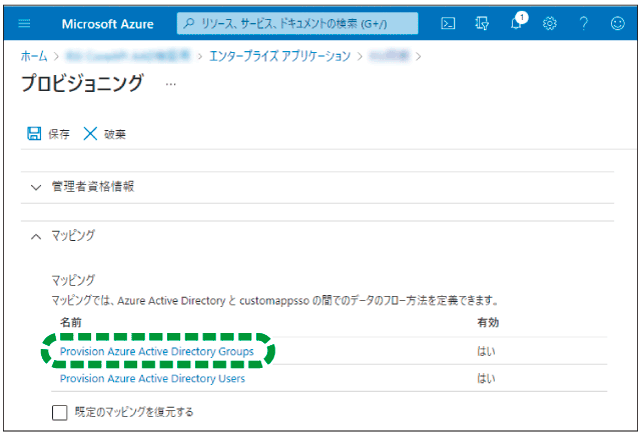
 「有効」で[いいえ]を選択し、[保存]をクリックします。
「有効」で[いいえ]を選択し、[保存]をクリックします。
グループを同期するとき
 [マッピング]をクリックします。
[マッピング]をクリックします。
 [Provision Azure Active Directory Groups]をクリックします。
[Provision Azure Active Directory Groups]をクリックします。
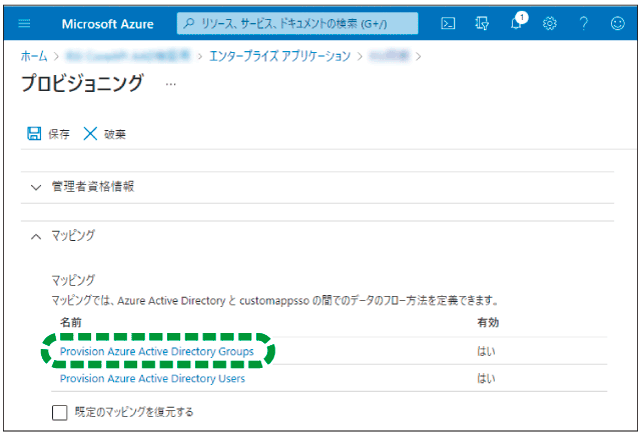
 「有効」で[はい]を選択します。
「有効」で[はい]を選択します。
 「属性マッピング」の「displayName」を残し、他の属性をすべて削除します。
「属性マッピング」の「displayName」を残し、他の属性をすべて削除します。
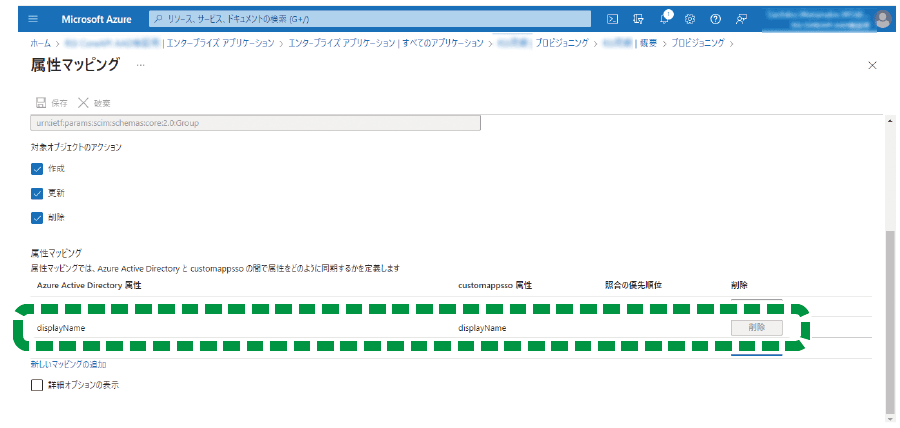
 必須項目を設定します。「displayName」をクリックし、「属性の編集」画面で以下のように設定します。
必須項目を設定します。「displayName」をクリックし、「属性の編集」画面で以下のように設定します。
ソース属性:objectId
対象の属性:externalId
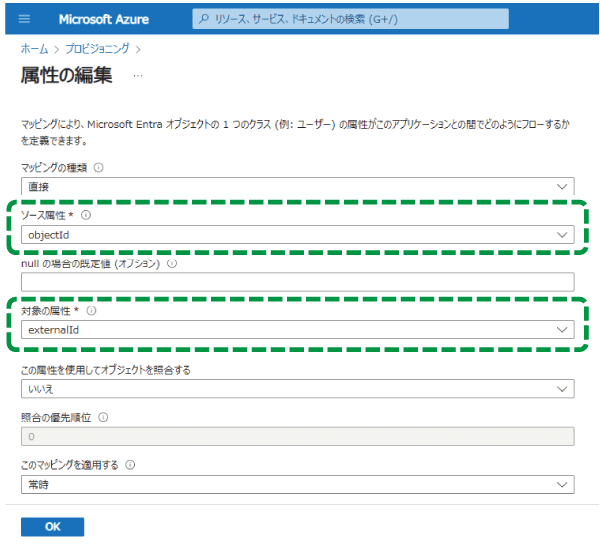
 [OK]をクリックします。
[OK]をクリックします。
 [保存]をクリックします。
[保存]をクリックします。
 [新しいマッピングの追加]をクリックし、「属性の編集」画面で以下のように変更します。
[新しいマッピングの追加]をクリックし、「属性の編集」画面で以下のように変更します。
ソース属性:displayName
対象の属性:displayName
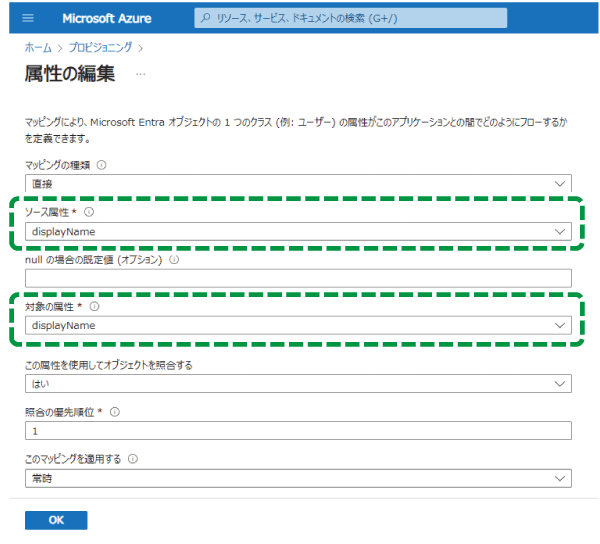
 [OK]をクリックします。
[OK]をクリックします。
 [新しいマッピングの追加]をクリックし、「属性の編集」画面で以下のように変更します。
[新しいマッピングの追加]をクリックし、「属性の編集」画面で以下のように変更します。
ソース属性:members
対象の属性:members
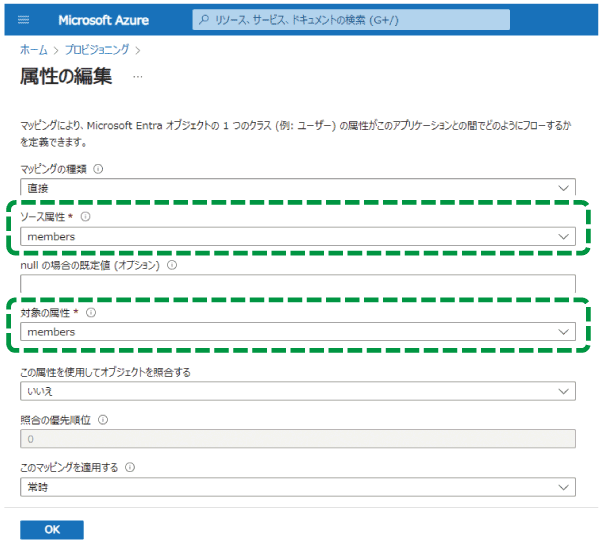
 [OK]をクリックします。
[OK]をクリックします。
 属性マッピングが以下のとおりに設定されていることを確認します。
属性マッピングが以下のとおりに設定されていることを確認します。
|
Azure Active Directory属性 |
customappsso属性 |
照合の優先順位 |
|---|---|---|
|
objectId |
1 |
|
|
displayName |
なし |
|
|
members |
なし |

必須設定項目が正しく設定されていないと、同期やログインに失敗することがあります。
 [保存]をクリックします。
[保存]をクリックします。
 [はい]をクリックします。
[はい]をクリックします。
ここまでが設定必須項目です。
任意項目を同期するときは「任意項目を同期する」に進みます。
属性マッピングの設定が完了したときは同期の範囲を設定するに進みます。
任意項目を同期する
Microsoft Entra IDから同期する項目に応じて、任意で新しいマッピングを追加します。
項目ごとに[新しいマッピングの追加]をクリックし、「属性の編集」画面で以下の表を参照して変更します。
本サイト上の同期される項目
Azure Active Directory属性
customappsso 属性
照合の優先順位
グループの説明
descriptions
なし
追加が終わったら、[保存]をクリックします。
[はい]をクリックします。
一部のグループだけを同期するとき
「ソース オブジェクト スコープ」の[すべてのレコード]をクリックします。
[スコープフィルターの追加]をクリックします。
以下の表のとおりに設定し、[OK]をクリックします。
セキュリティグループだけを同期するとき
対象の属性
演算子
値
mailEnabled
IS FALSE
なし
securityEnabeld
IS TRUE
なし
スコープフィルターのタイトル
security
Microsoft 365グループだけを同期するとき
対象の属性
演算子
値
groupTypes
INCLUDES
Unified
mailEnabled
IS TRUE
なし
スコープフィルターのタイトル
microsoft365
その他の設定方法
Microsoft Entra IDのグループのプロパティを基に、対応したスコープフィルターを設定して、同期するグループを設定できます。
(例)
オブジェクトIDを基に特定のグループを同期から除外するとき
対象の属性
演算子
値
objectId
NOT EQUALS
(同期から除外するグループのオブジェクトID)
オンプレミスで作成されたグループを除外するとき
対象の属性
演算子
値
onPremiseSecurityIdentifier
IS NULL
なし

複数のフィルターがあるときは各フィルターの条件のいずれかを満たすグループが連携されます(or条件)。すべての条件を満たすグループだけを同期するときは、1つのフィルターにすべての条件を記載する必要があります(and条件)。

設定する「customappsso属性」が表示されないときは、すでに他の属性にセットしていないか確認をしてください。他の属性にセットしていないときは、customappssoの属性を追加で設定してください。手順は補足手順:customappssoの属性を追加で設定するときを参照してください。
補足手順:customappssoの属性を追加で設定するとき
 グループの属性の場合は「Provision Azure Active Directory Groups」を、ユーザーの属性の場合は「Provision Azure Active Directory Users」をクリックします。
グループの属性の場合は「Provision Azure Active Directory Groups」を、ユーザーの属性の場合は「Provision Azure Active Directory Users」をクリックします。
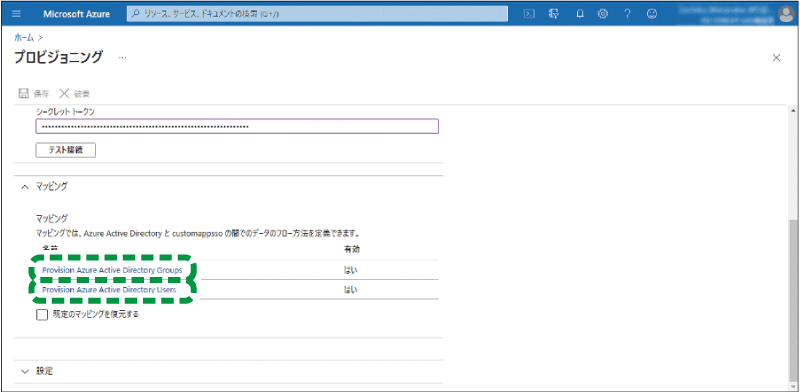
 「属性マッピング」画面で「詳細オプションの表示」にチェックをつけ、[customappssoの属性リストを編集します]をクリックします。
「属性マッピング」画面で「詳細オプションの表示」にチェックをつけ、[customappssoの属性リストを編集します]をクリックします。
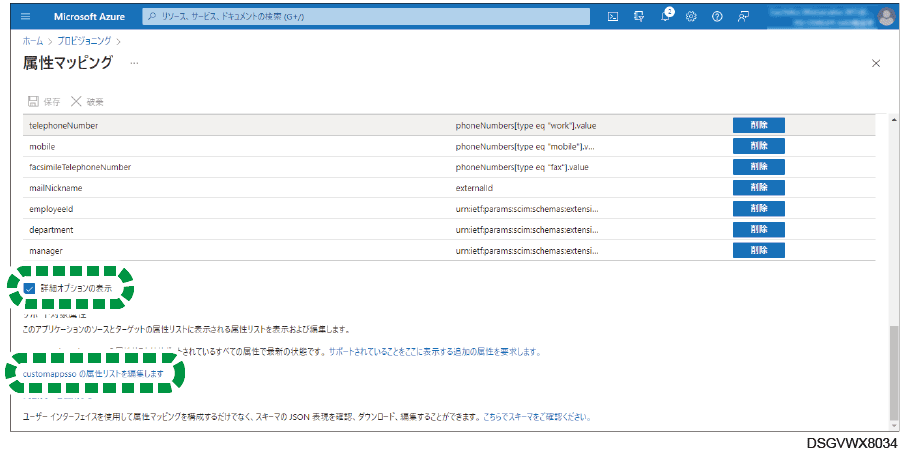
 ユーザー属性の場合はユーザーのcustomappsso属性リストの設定から、グループ属性の場合はグループのcustomappsso属性リストの設定から追加したいcustomappsso属性を選びます。
ユーザー属性の場合はユーザーのcustomappsso属性リストの設定から、グループ属性の場合はグループのcustomappsso属性リストの設定から追加したいcustomappsso属性を選びます。
customappsso属性がないときは追加し、以下の表を確認して設定してください。
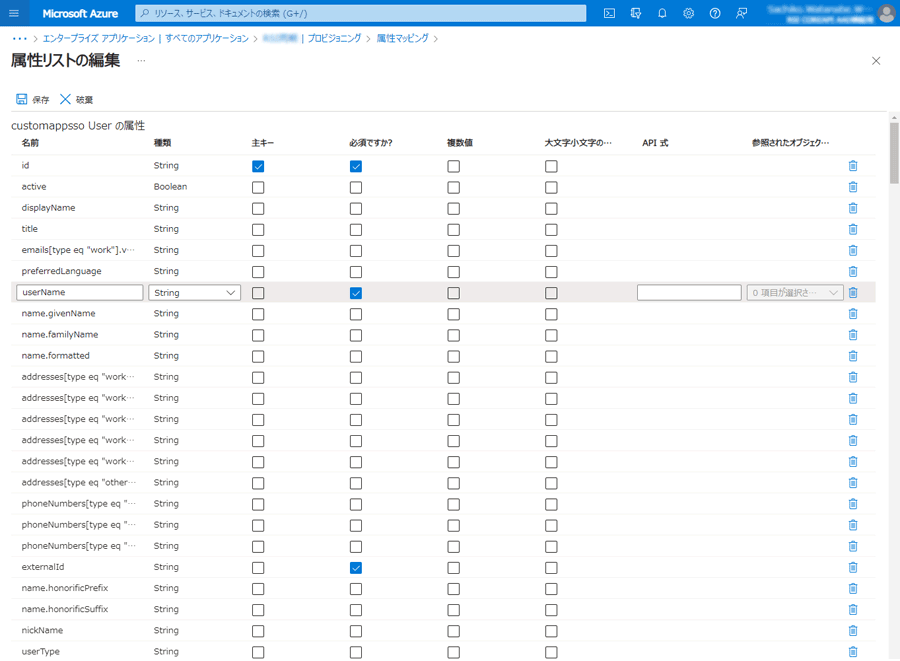
ユーザーのcustomappsso属性リストの設定
名前
種類
主キー
必須ですか?
id
String


externalId
String

active
String
emails[type eq "work"].value
String
userName
String

name.givenName
String
name.familyName
String
urn:ietf:params:scim:schemas:extension:
enterprise:2.0:User:departmentString
addresses[type eq "work"].formatted
String
urn:ietf:params:scim:schemas:extension:2.0:
ExtensionAttributes:extensionAttribute{番号} *1String
urn:ietf:params:scim:schemas:extension:
RicohSmartIntegration:2.0:User:onpremiseAccountId
(type=mfp_address_book,deviceType=RicohMfp,index=1)String
urn:ietf:params:scim:schemas:extension:
RicohSmartIntegration:2.0:User:onpremiseAccountId
(type=card,deviceType=RicohMfp,index={番号})*2String
urn:ietf:params:scim:schemas:extension:
RicohSmartIntegration:2.0:User:onpremiseAccountId
(type=address_book,deviceType=RicohIwb,index=1)String
urn:ietf:params:scim:schemas:extension:
RicohSmartIntegration:2.0:User:onpremiseAccountId
(type=card,deviceType=RicohIwb,index=1)String
*1 {番号}にはユーザー任意情報1~15の対応する番号が入ります。
*2 {番号}には機器アカウント連携設定のICカード1~3に対応する番号が入ります。

以下の項目は設定しません。
複数値
大文字小文字の区別
API式
参照されたオブジェクト属性
グループのcustomappsso属性リストの設定
名前
種類
主キー
必須ですか?
複数値
参照されたオブジェクト属性
id
String


externalId
String

displayName
String

members
Reference

urn:ietf:params:scim:schemas:
core:2.0:Groupurn:ietf:params:scim:schemas:
extension:enterprise:2.0:User
urn:ietf:params:scim:schemas:
extension:2.0:Group:descriptionString

以下の項目は設定しません。
大文字小文字の区別
API式
 [保存]をクリックします。
[保存]をクリックします。
 [はい]をクリックします。
[はい]をクリックします。

